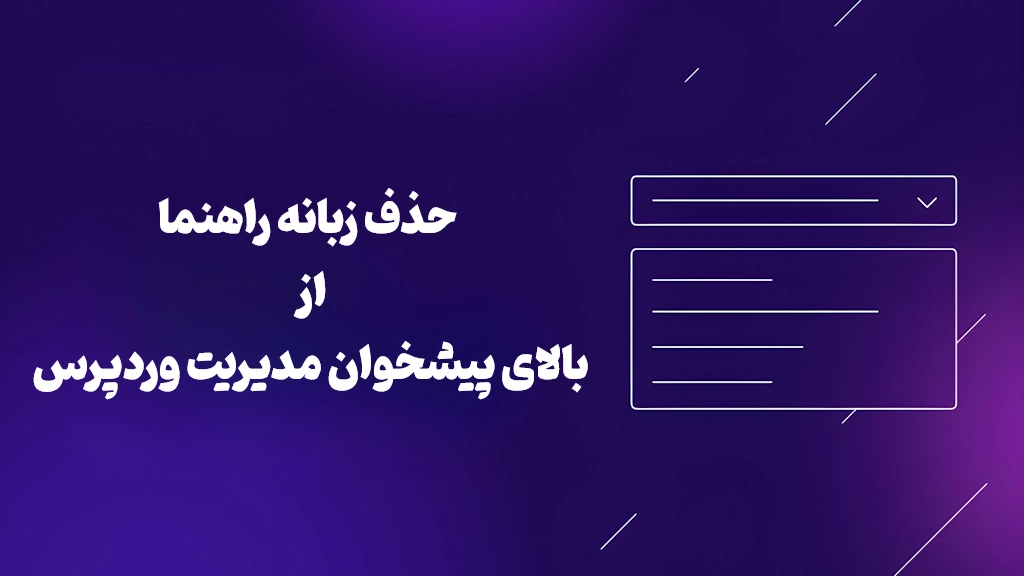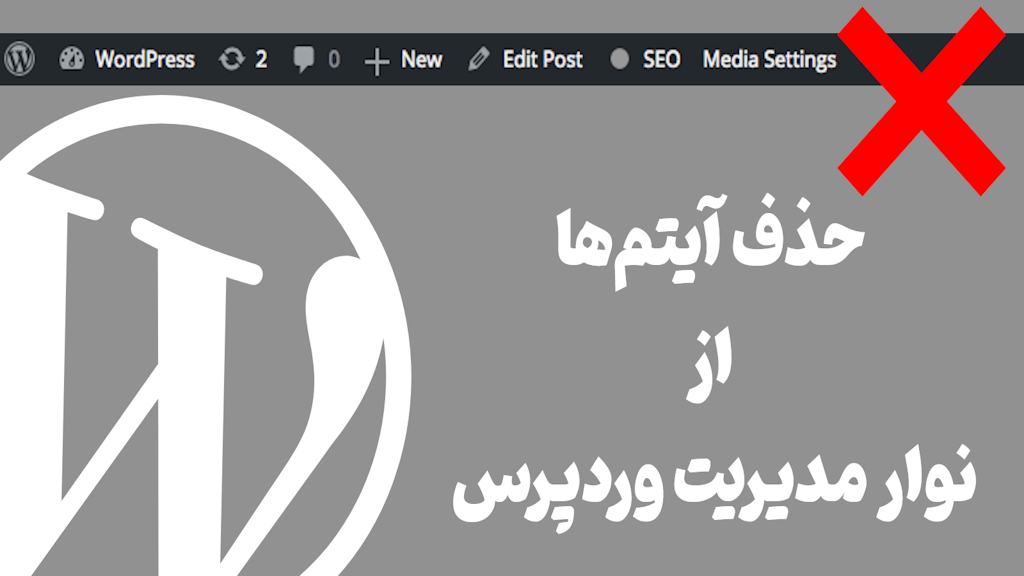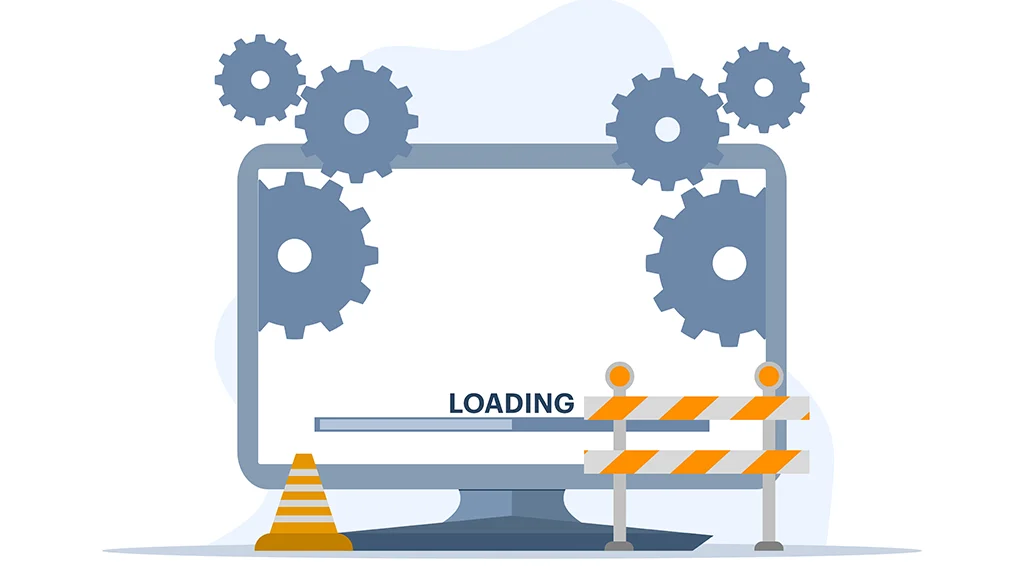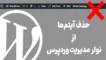گراواتار چیست؟ + آموزش گام به گام ثبتنام در Gravatar و ساخت تصویر پروفایل وردپرس
Gravatar مخفف عبارت Globally Recognized Avatar به معنی آواتار شناخته شدهی جهانی است. درواقع گراواتار یک سرویس آنلاین رایگان است که به کاربران امکان می دهد یک آواتار (عکس پروفایل) شخصی در آن آپلود و آن را با آدرس ایمیل خود مرتبط کنند. به زبان ساده شما با ایمیل شخصی خود در سایت گراواتار عضو میشوید و ثبت نام میکنید، سپس این سایت به شما اجازه میدهد که برای خود یک عکس پروفایل دلخواه آپلود و تعیین نمایید. از این پس شما با این ایمیل در هر سایتی عضو شوید و یا مطلبی در یک سایت به عنوان نویسنده بنویسید و یا در هر سایتی کامنت و نظری بگذارید، عکس پروفایلی که در گراواتار آپلود کرده بودید فراخوانی شده و به عنوان آواتار در کنار نام و ایمیل شما نشان داده میشود.
اگر فردی در گراواتار ثبتنام نکرده باشد، هنگامی که در سایتی دیدگاه و نظری در بخش مقالات یا محصولات قرا میدهد یا در سایت وردپرسی عضو میشود، به جای یک عکس پروفایل اختصاصی و منحصر به فرد، یک عکس آواتار عمومی و پیشفرض با نام “شخص اسرارآمیز یا Mystery Person” که عکس یک آدمک آیکونی نیمتنه است نشان داده میشود.
بطور کلی اصل کارکرد سرویس گراواتار با ایمیل شخصی شماست، شما با ایمیل خود در این سایت ثبت نام میکنید و زین پس در هر سایت دیگری که از آن ایمیل برای ثبتنام و یا ارسال دیدگاه و کامنت استفاده کنید، گراواتار شما از سایت گراواتار فراخوانی میشود.
در حال حاضر سرویسها و پلتفرمهای بزرگی از جمله WordPress و GitHub و Slack و OpenAI و Stack Overflow و غیره از سرویس گراواتار استفاه میکنند.
چرا بهتر است از Gravatar استفاده کنیم؟
- جلب توجه و اعتبار بیشتر
استفاده از یک تصویر ثابت در تمام پلتفرمها، یافتن شما و تعامل دیگران با محتوایتان را آسانتر میکند. - بازدید و تعامل بهتر
نمایش یک تصویر به افراد دیگر کمک میکند تا شما را به رسمیت بشناسند و به خاطر بسپارند، در نتیجه ارتباط قویتری برقرار میشود. این امر میتواند منجر به ترافیک بیشتر روی وبسایت شما و به اشتراک گذاری بیشتر در شبکههای اجتماعی شود. - فرایند ساده و روان
راهاندازی یک حساب Gravatar، تصویر پروفایل انتخابی شما را در تمام وبسایتهای سازگار با Gravatar نمایش میدهد. این کار باعث صرفهجویی در وقت شما شده و دیگر نیازی به بارگذاری جداگانه تصاویر در هر سایتی ندارید.
نحوه ثبتنام و عضویت در سایت گراواتار (Gravatar)
1- به سایت گراواتار مراجعه و بر روی دکمه Sign in کلیک کنید.
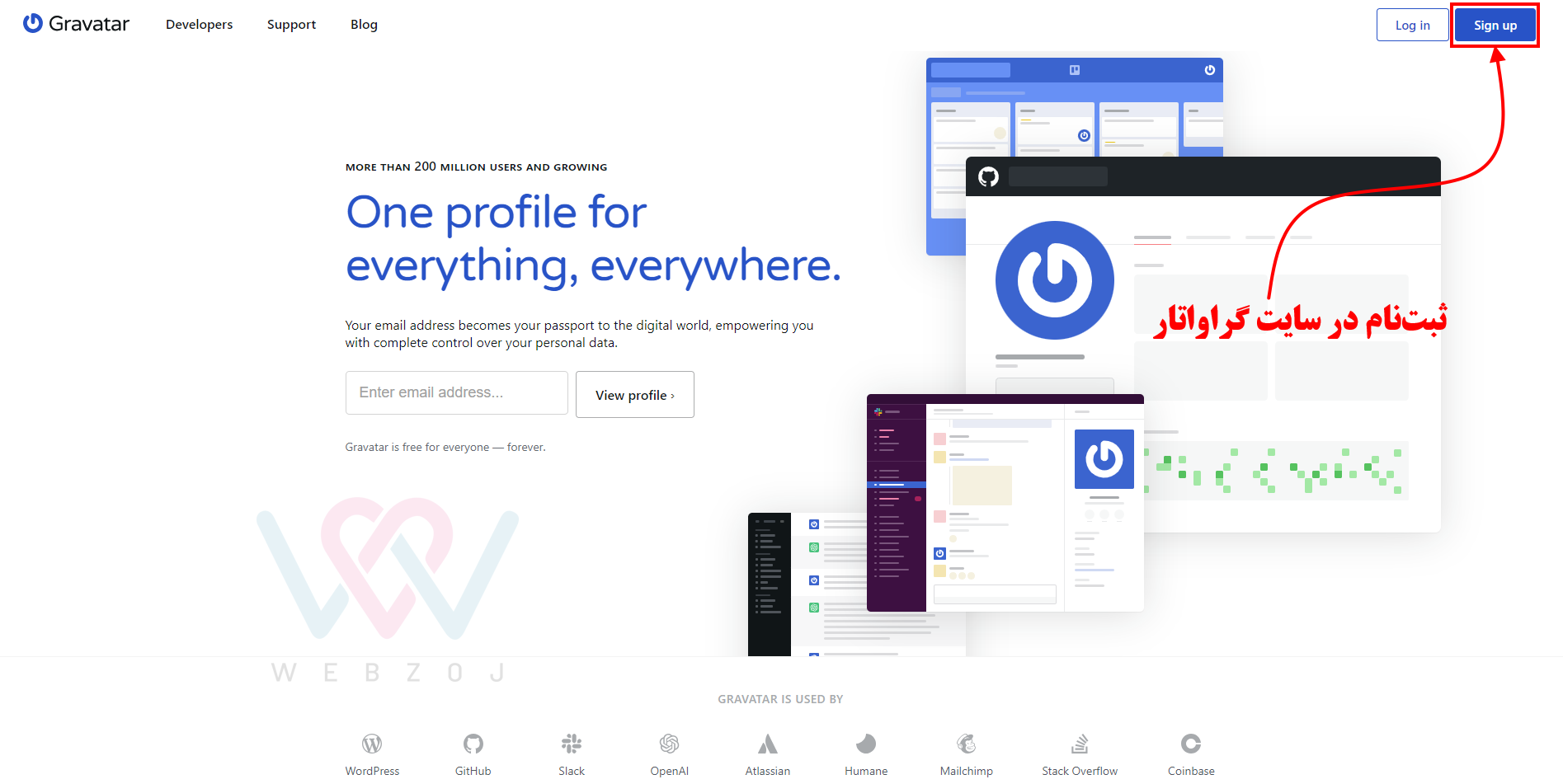
با کلیک بر روی دکمه Sign in به سایت wordpress.com هدایت میشوید.
2. اکنون در این صفحه باید ایمیل خود را وارد نمایید و دکمه Send me sign in link را بزنید.
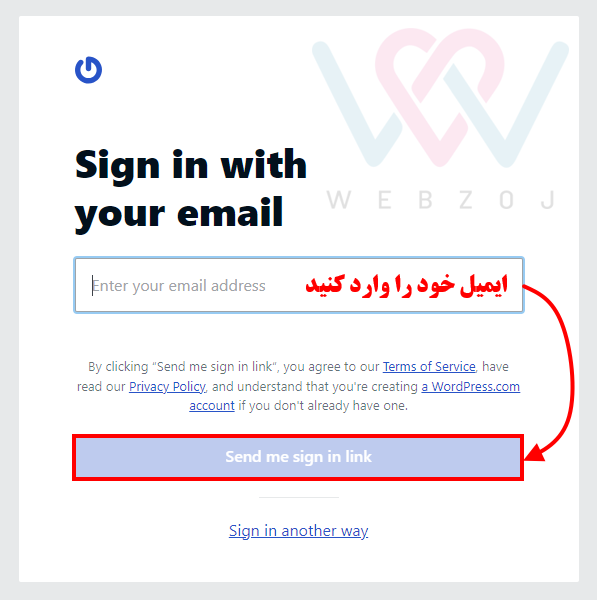
با این کار در صفحه بعد یک پیغام به شما نشان میدهد که برای تایید مالکیت شما بر ایمیل وارد شده، یک ایمیل تایید از طرف سایت گراواتار به Inbox ایمیل شخصی شما ارسال میشود که باید وارد ایمیل خود شده و آن را تایید نمایید.

3. به ایمیل خود مراجعه کنید. خواهید دید که یک ایمیل از طرف Gravatar و با عنوان Welcome to Gravatar – Confirm Login برای شما ارسال شده است که باید با کلیک بر روی دکمه Continue to Gravatar مالکیت خود بر این ایمیل را تایید کنید.

4. بلافاصله پس از زدن دکمه Continue to Gravatar موجود در ایمیل خود به سایت گراواتار منتقل میشوید و پس از پذیرفته شدن عضویت و ثبتنام شما، در همان بدو ورود به سایت و قسمت حساب کاربری خود از شما میخواهد که یک عکس پروفایل دلخواه به عنوان آواتار برای خود آپلود نمایید که میتوانید با زدن دکمه Upload Image این کار را انجام داده و یا با زدن دکمه do this later این کار را به بعد موکول کنید.

5. با زدن دکمه do this later به قسمت حساب کاربری خود در سایت گراواتار منتقل خواهید شد.

6. با کلیک بر روی نخستین گزینه پروفایل حساب کاربری خودتان در گراواتار یعنی گزینه about به قسمت درباره من منتقل خواهید شد که میتوانید در این قسمت اطلاعات از خود نظیر نام نمایشی و یک بیوگرافی کوتاه از خود و شغل و محل زندگی خود را وارد نمایید و در انتها برای ذخیره اطلاعات دکمه Save Changes را بزنید.
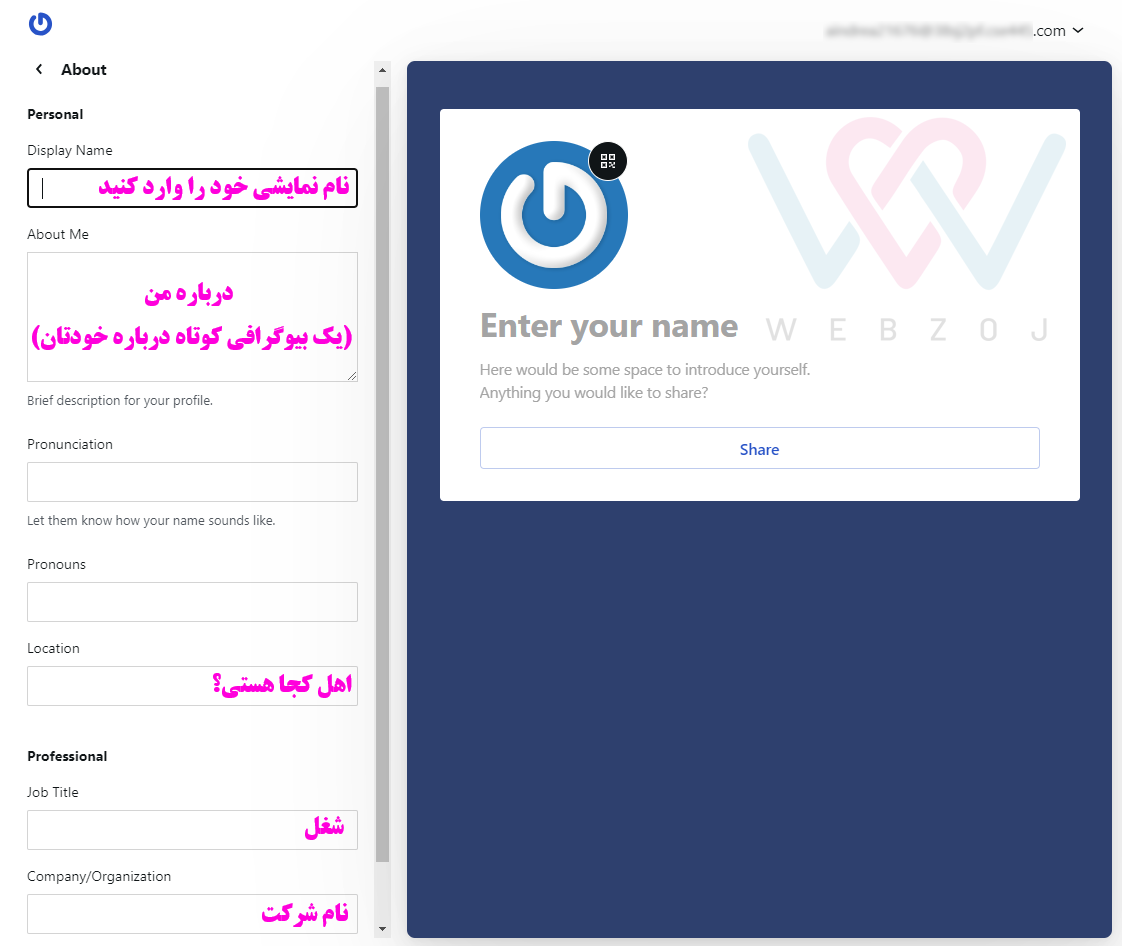
7. با مراجعه به قسمت Avatar شما میتوانید یک عکس دلخواه به عنوان عکس پروفایل گراواتار خود آپلود و تعیین نمایید. برای این کار کافی است که بر روی دکمه Upload image کلیک نمایید. عکس پروفایل انتخابی شما میتواند هر فرمتی از جمله SVG و PNG و JPG و WEBP و AVIF و GIF و غیره داشته باشد.

بهتر است عکس آواتار انتخابی شما مربعی با ابعاد 1:1 و سایز بزرگتر از 512*512 باشد. با کلیک روی گزینه Crop Image عکس شما مربعی برش خورده و آپلود میشود.

سایت گراواتار حتی این اجازه را به شما میدهد که چندین عکس پروفایل با فرمتهای مختلف آپلود کنید و هر کدام را که دوست دارید در هر زمانی انتخاب و به عن.ان آواتار اصلی انتخاب نمایید.
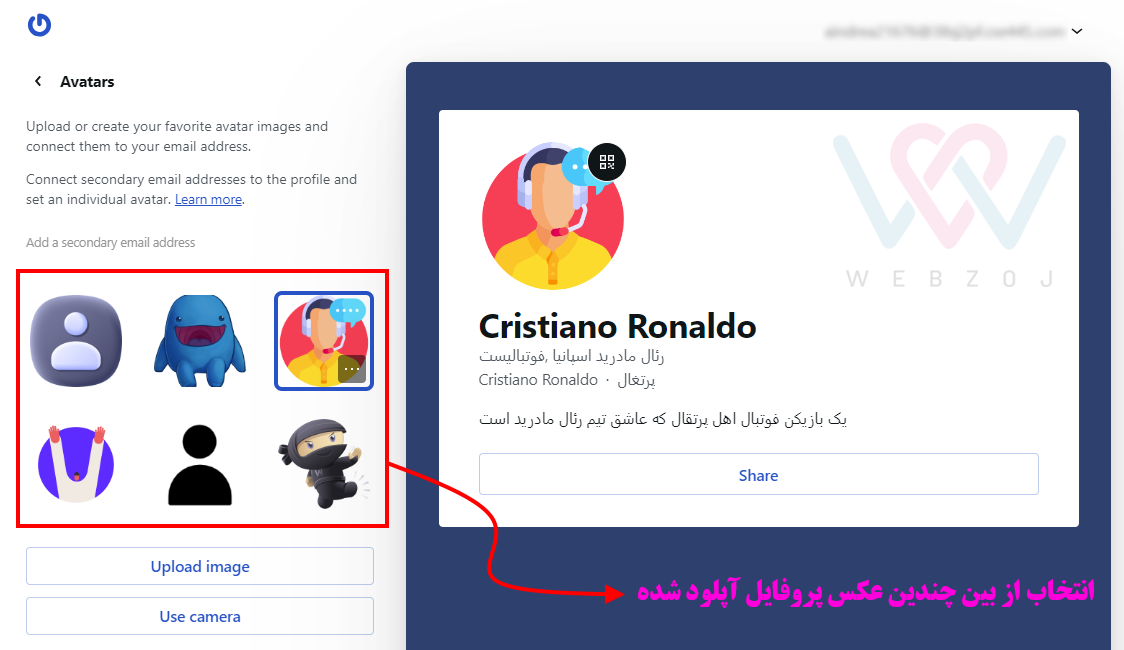
حتی سرویس Gravatar این قابلیت را به شما میدهد که چندین ایمیل مختلف از خود را به اکانت گراواتار خود متصل نمایید و برای هر کدام یک عکس پروفایل جداگانه آپلود و انتخاب نمایید. یعنی اگر شما چندین ایمیل دارید، نیاز نیست برای هر ایمیل خود یک اکانت جداگانه گراواتار ایجاد کنید، با ایجاد یک اکانت گراواتار و اتصال تمامی ایمیل های خود به این اکانت میتوانید هر ایمیل را جداگانه از داخل اکانت خود مدیریت کنید و هر کدام عکس آواتار مجزایی داشته باشد.
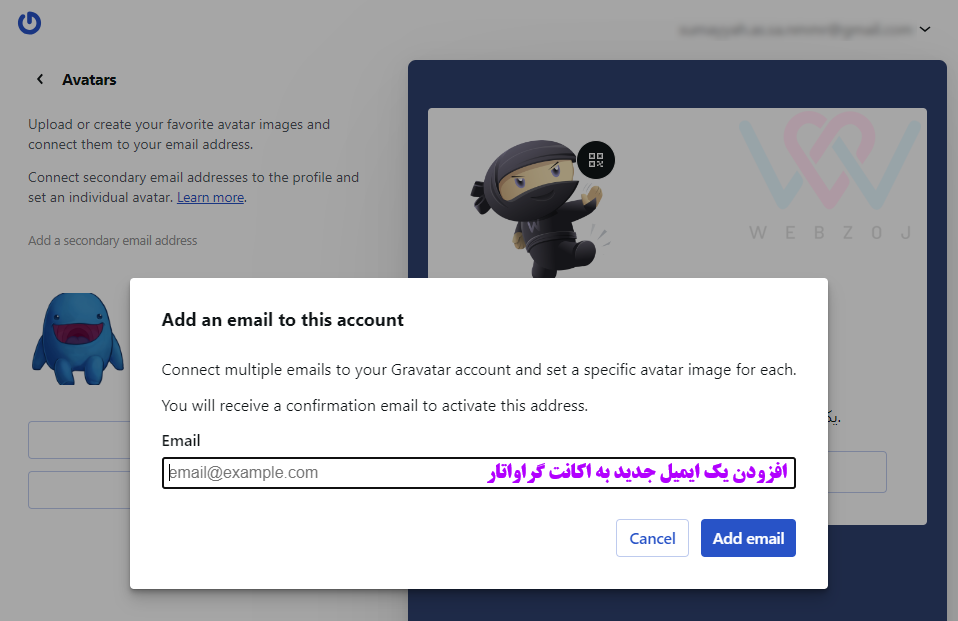
شما میتوانید این کار را با زدن Add a secondary email address در همین بخش Avatar انجام دهید. کافی است ایمیل دیگر خود را در فیلد مربوطه وارد نمایید تا یک ایمیل تایید برای این اکانت ایمیل جدید شما ارسال شود و پس از تایید و به اصطلاح Confirm آن توسط شما، آن ایمیل نیز به اکانت گراواتار شما اضافه شود.

اگر شما چندین ایمیل خود را به اکانت سایت Gravatar متصل نمایید، در این بخش قادر هستید هر زمانی که بخواهید هر کدام از ایمیل ها را پاک و حذف کنید و یا ایمیل دیگری را به عنوان اصلی (Primary) اکانت خود انتخاب نمایید.
8. در بخش Verified Accounts شما میتوانید اکانتهای مختلف خود در شبکههای اجتماعی مختلف را به حساب گراواتار خود متصل نمایید تا هر کسی به پروفایل حساب کاربری شما در گراواتار مراجعه کرد بتواند شما را در شبکههای اجتماعی مختلف نیز پیدا و دنبال نمایید.

9. در بخش Links سایت گراواتار این اجازه را به شما میدهد که لینکهای مختلفی از جمله سایتها و بلاگهای خود را در این قسمت وارد کنید تا در دسترس عموم در بخش پروفایل کاربری گراواتار شما باشد.

10. در قسمت Contact Info شما قادر هستید راههای ارتباطی با خود شامل ایمیل، شماره موبایل، تلفن خانه و محل کار و غیره را به پروفایل حساب کاربری گراواتار خود اضافه کنید تا سایرین به این راههای ارتباطی با شما دسترسی داشته باشند. البته شما میتوانید با خاموش کردن گزینه Show contact info on public profile از نمایش این اطلاعات خود به سایر افراد جلوگیری کنید.

11. در بخش Wallet شما میتوانید نشانی ولتها و حسابهای ارزهای دیجیتال حسابهای بانکی بینالمللی خود را وارد کنید و در بخش Photos میتوانید چندین عکس از خود و کسب و کار و زندگی خود آپلود نمایید. در قسمت Change Profile URL شما میتوانید یک یوزرنیم یکتا برای خودتان انتخاب کنید تا سایر افراد با آن نام کاربری بتوانند به پروفایل گراواتار شما و اطلاعات موجود در حساب کاربری شما دسترسی داشته باشند.

اکنون شما میتوانید با به اشتراک گذاشتن این URL یکتا از سایت گراواتار به دیگران این دسترسی را بدهید تا به محتویات و اطلاعات پروفایل شما در سایت Gravatar دسترسی داشته باشند.
حال که شما در سایت گراواتار ثبتنام کردید و یک عکس پروفایل دلخواه به عنوان آواتار خود در سایت گراواتار به ایمیل خود الصاق کردید، اگر با این ایمیل در هر سایت وردپرسی ثبتنام کنید و یا نظری بگذارید و مطلبی در آن بنویسید، عکس آواتار شما در کنار ایمیلتان نمایش داده خواهد شد.
همچنین اگر شما از این ایمیل به عنوان ایمیل مدیر سایت وردپرسیتان در قسمت آدرس ایمیل مدیریت (Administration Email Address) بخش عمومی تنظیمات پیشخوان وردپرس (تنظیمات ⬅️ عمومی) استفاده نمایید، گراواتار شما در قسمت (wp-admin-bar-my-account) در قسمت سمت چپ نوار ادمین مشکی رنگ بالای پیشخوان وردپرس در کنار نام نمایشی شما نمایش داده خواهد شد. همچنین در سایر قسمتهای سایت نیز در بخش کامنتها و نویسنده مقالات و غیره نیز به نمایش در میآید. البته این مورد مستلزم آن است که شما قابلیت نمایش نیمرخ (Avatar Display) را در قسمت تنظیمات ⬅️ گفتگو فعال کرده باشید.
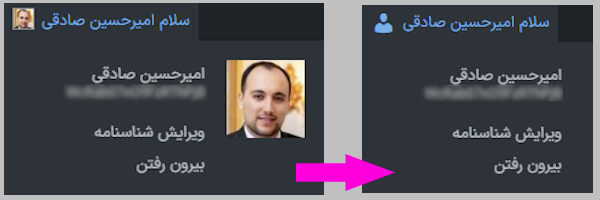
لازم به ذکر است که بهتر است تمامی مراحل ثبتنام در سایت گراواتار با یک ابزار دور زدن تحریم انجام گیرد چون با اینترنت عادی امکان ثبتنام در سایت wordpress.com (بدلیل تحریم ایران توسط این سایت) وجود ندارد.
همچنین اگر عکس گراواتار در سایت شما نمایش داده نمیشود، حتما یک بار کش سایت و کش مرورگر خود را پاک کنید تا فراخوانی عکس گراواتار مجددا از سرور آن انجام شود.
امتیاز 4.7 از 3 رای
اولین نفری باش که امتیاز خودت رو ثبت میکنی!
پس از بررسی سریع و پاسخگویی توسط کارشناسان، به شما اطلاعرسانی میگردد.